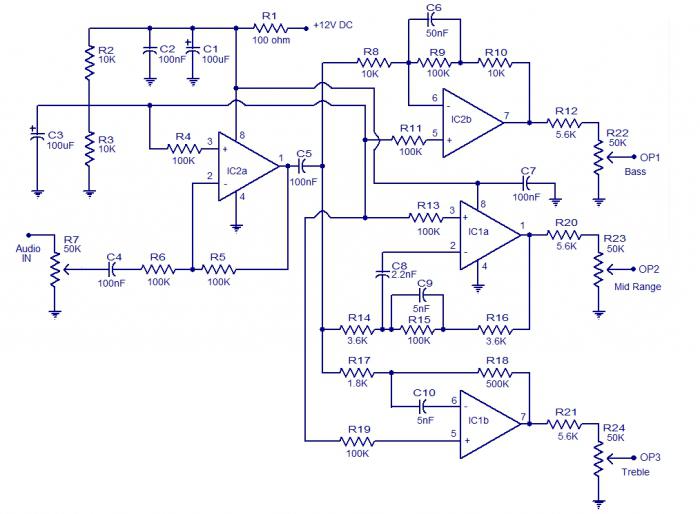Uživatelé běžících počítačůSpráva operačního systému Microsoft Windows (Windows), jsou tak zvyklí na pohodlí ovládání hlasitosti pomocí ikony v systémové liště (pravý dolní roh, vedle hodin), že pokud ikona hlasitosti zmizí, pak se to rovná na katastrofu.
Ve skutečnosti nemusíte paniku, protože z tohomálo se změní. Pomalé a promyšlené provádění níže uvedených doporučení jistě pomůže vyřešit tento problém. Navíc nejde o první osobu, která čelí skutečnosti, že zvuková ikona zmizela. Ve skutečnosti je na fóru samotného vývojáře systému Windows, společnosti Microsoft, celé téma věnované tomuto tématu.
Než začnete podrobně rozumět pročikona hlasitosti zmizela, poznamenáváme, že názory na nestabilitu systému Windows nalezené na internetu jsou pravdivé jen částečně. Pokud práce po celou dobu končí správně (nabídka tlačítka Start - Vypnutí), tlačítko Reset na systémové jednotce se používá jen zřídka, nedochází k neočekávaným restartům kvůli problémům s napájením, pak může Windows fungovat stabilně roky a otázka "proč ikona hlasitosti zmizela? Je zajímavá jen teoreticky.
Zvažte systém Windows 7 a nechte kdysi populární Win XP odpočívat na vavřínech.
Řešení problému stojí za to zahájit tím nejjednodušším -zkontrolujte parametry displeje. Někdy se ikona z nějakého důvodu deaktivuje a přestane se zobrazovat v zásobníku. Chcete-li vyvolat nastavení, musíte kliknout pravým tlačítkem na hodiny a otevřít vlastnosti. Ve výsledku se zobrazí okno pro konfiguraci zobrazení systémových ikon. Hledáme „Hlasitost“ a ujistěte se, že je nastavena na „Zapnuto“. Pokud se nic nezměnilo, restartujte počítač.
Ale co dělat, když ikona opět zmizelaobjem, ale navrhované řešení nepomůže? Otevřete stejné okno nastavení a klikněte na „Obnovit výchozí chování ikony“. Pro uspokojení můžete také kliknout na odkaz „Přizpůsobit ikony“ zde, najít jej v seznamu „Hlasitost“ a povolit zobrazení jak oznámení, tak ikony. Restartovat nebude nadbytečné. Mimochodem, zaškrtnutím políčka „Vždy zobrazit všechny ikony“ můžete usnadnit práci se systémem, protože se nemusíte obávat, že ve výchozím nastavení bude symbol požadované aplikace skrytý.
Další způsob, jak získat chybějícíikona je restartovat průzkumníka. Stisknutím kombinace kláves Ctrl, Shift a Esc musíte otevřít kartu „Procesy“ a ukončit explorer.exe. Dále v nabídce „Soubor - Spustit“ zadejte průzkumník a spusťte jej.
Důležité:s takovým restartem budou uživatelské aplikace zavřeny, takže nejprve uložíme pracovní výsledky. Mimochodem, na stránkách globální sítě najdete malý soubor, který eliminuje potřebu znovu stisknout tlačítka - vše je automatizované, stačí jej spustit.
Někdy není možné obnovit pomocí standardních metodzobrazí ikonu ovládání hlasitosti. Někteří uživatelé však doporučují přeinstalovat celý operační systém. Tato metoda je účinná, ale stěží optimální.
Pokud ikona hlasitosti zmizela, ale obnovte jinefunguje, pak je nejlepším řešením použít programy třetích stran, které nabízejí podobné funkce. Jedním z nejznámějších je LouderIT. Jeho nevýhodou je, že stabilní druhá verze je určena pro Win XP a uživatelé Win 7 se budou muset spokojit s třetí verzí PreAlpha.
Nemůžete však znovu objevit kolo, alepoužijte skvělý analog ovládání hlasitosti - Toxic Soft ReLoudIT. Hlavním rysem je plná podpora pro Windows 7 při zachování hlavních funkcí LouderIT. Lze s jistotou říci, že taková náhrada za chybějící ikonu poslouží jako dobrá služba a uživatel nejen vrátí ovládání hlasitosti, ale také bude moci používat nové funkce.